Inleiding:
 Vanaf app versie 5.1.2
Vanaf app versie 5.1.2
De inventarisatie module is bedoelt om vanuit het niet een object in kaart te gaan brengen. Dus welke elementen zitten er in het object en wat zijn de hoeveelheden van deze elementen.
Dit kan nu met de inventarisatie module per gevel of ruimte (inventarisatiedeel) worden opgenomen.
Na de inventarisatie kan gelijk de inspectie worden uitgevoerd.
Inventariseren:
Na het openen van een object in de app kom je gelijk in het scherm ObjectInfo. In de toolbar vind je naast de knop ObjectInfo vind je de Inventarisatie knop.

Open hiermee de module en je kunt het object gaan inventariseren.
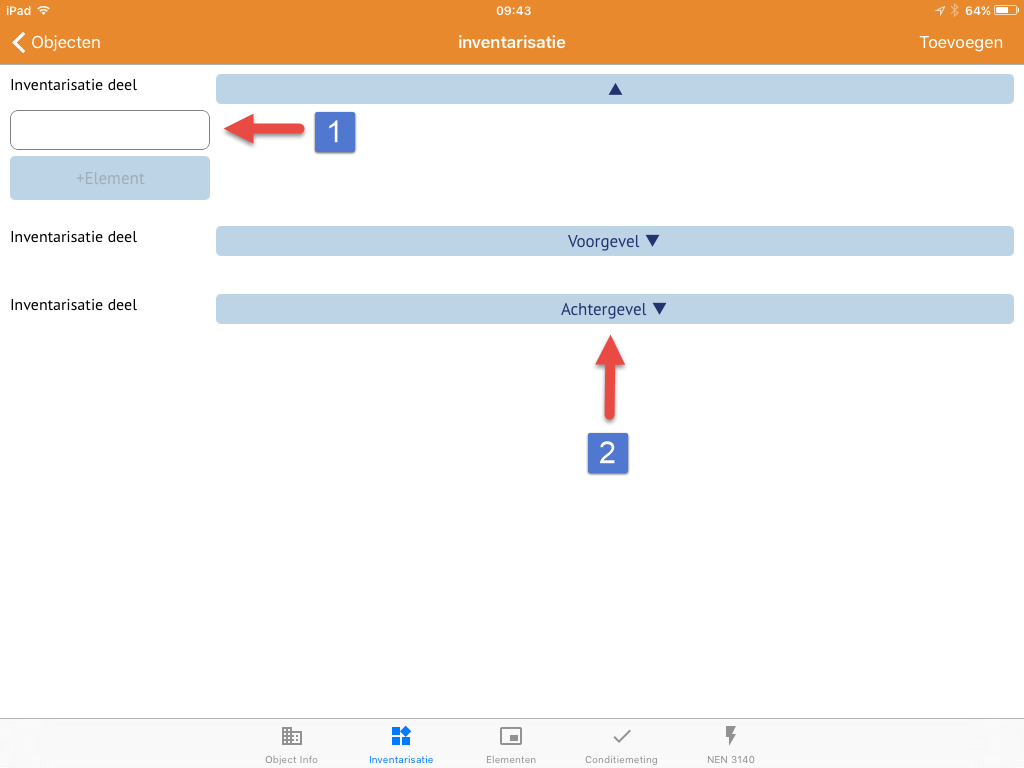
- Vul hier een naam in van het inventarisatie deel. Dit kan bijvoorbeeld de ruimte zijn waarin u zich bevind of de gevel waar u voor staat.
- Niet actieve inventarisatiedelen zijn dichtgeklapt. Door hierop te drukken klapt hij deze open en kunnen gegevens worden gecontroleerd en/of worden aangepast.
Elementen toevoegen:
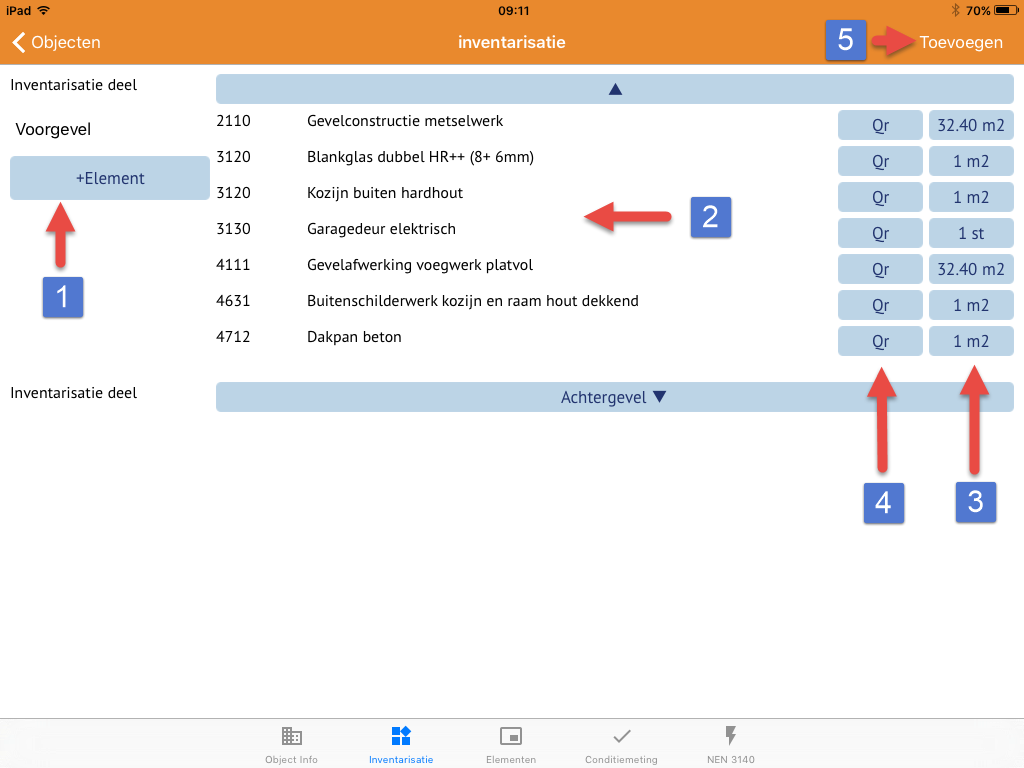
- Als er een naam is ingevuld bij een inventarisatie deel wordt de knop +Element eronder actief en kunnen er elementen worden gekoppeld die horen bij het inventarisatie deel.
U kunt hier een object selecteren waar u de elementen uit wilt halen. Eerste elementen worden vaak uit een referentie bestand gehaald maar daarna kan u ook al uitgewerkte elementen uit het object halen waar je op het moment mee aan het inventariseren bent gezien veel elementen repeterend zullen zijn. - Na het toevoegen van de elementen worden deze bij het inventarisatie deel getoond.
- Druk op de hoeveelheid knop om de hoeveelheden te bepalen en de uittrekstaat regels te vullen.
 Tip: In het uittrekstaat regel scherm vind je rechtsbovenaan een Toevoegen knop om ook uittrekstaatregels te importeren uit andere elementen. Bijvoorbeeld: Kozijnen uit de Achtergevel hebben dezelfde afmeting als kozijnen in de voorgevel. Zo kunnen deze regels makkelijk worden geimporteerd.
Tip: In het uittrekstaat regel scherm vind je rechtsbovenaan een Toevoegen knop om ook uittrekstaatregels te importeren uit andere elementen. Bijvoorbeeld: Kozijnen uit de Achtergevel hebben dezelfde afmeting als kozijnen in de voorgevel. Zo kunnen deze regels makkelijk worden geimporteerd.
- Als de hoeveelheden zijn bepaald kan er optioneel gelijk een QR code worden gescand [4] die bij het element worden opgeslagen. Wanneer er al een QR code is vastgelegd bij het element zal de knop niet actief worden getoond. Voordeel van de QR codes gelijk vastleggen is dat je bij inspecties snel het juiste element kunt vinden door te zoeken met de QR scanner.
- Door de knopToevoegen kunnen nieuwe inventarisatie delen worden toegevoegd.
Na de inventarisatie:
Wanneer je alle elementen hebt geïnventariseerd en hoeveelheden bepaald zijn kan je gaan inspecteren. Ga hiervoor naar het elementen scherm door op de Elementen knop te drukken.
Zie hier voor meer informatie: O-Prognose+ - Element


 Vanaf app versie 5.1.2
Vanaf app versie 5.1.2 Tip: In het uittrekstaat regel scherm vind je rechtsbovenaan een Toevoegen knop om ook uittrekstaatregels te importeren uit andere elementen. Bijvoorbeeld: Kozijnen uit de Achtergevel hebben dezelfde afmeting als kozijnen in de voorgevel. Zo kunnen deze regels makkelijk worden geimporteerd.